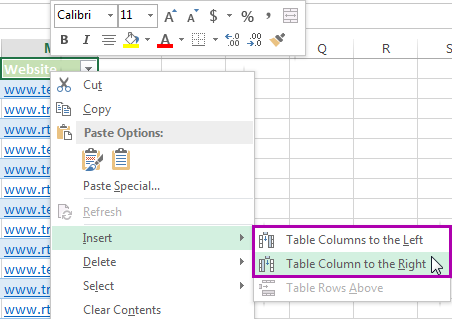תוכן
הוספת עמודות חדשות לטבלה היא מיומנות חשובה שכל משתמש בגיליון אלקטרוני צריך להיות בעל. ללא מיומנות זו, אי אפשר לעבוד ביעילות עם נתונים טבלאיים. במאמר זה, נבחן דרכים שימושיות רבות ליצירת עמודות נוספות בגליון העבודה של מסמך.
הוספת עמודה חדשה
ישנן מספר אפשרויות להוספת עמודה חדשה לגליון עבודה. כל אחת מהשיטות שלהלן קלה מאוד לביצוע, כך שגם מתחיל יכול להתמודד איתם. הבה נשקול כל שיטה ביתר פירוט.
שיטה 1. הוספת עמודה דרך סרגל הקואורדינטות
שיטה זו היא הקלה והנוחה ביותר לשימוש. הוא מיישם הוספת עמודה חדשה או שורה נוספת לנתונים הטבלאיים. ההדרכה נראית כך:
- נמצא את לוח הקואורדינטות מהסוג האופקי ונלחץ על שם העמודה שממנה נרצה להוסיף עמודה חדשה. לאחר ביצוע הליך זה, העמודה כולה תודגש בגליון העבודה.
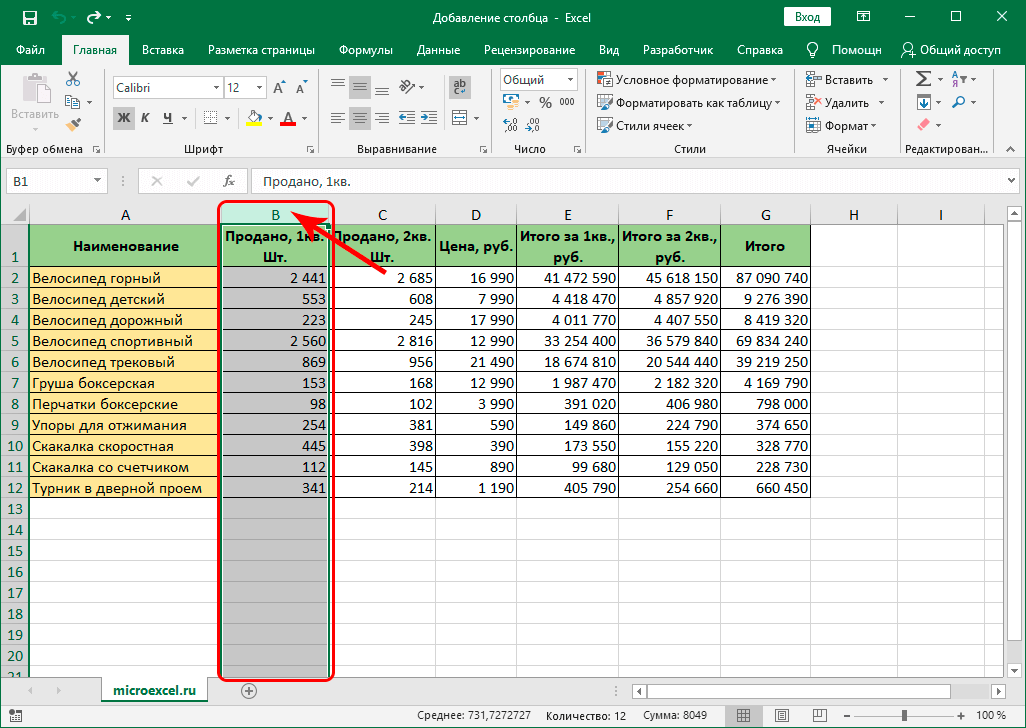
- אנו לוחצים על RMB על כל אזור של הפרגמנט שנבחר. תפריט הקשר קטן הוצג על המסך. אנו מוצאים אלמנט בשם "הוספה" ולוחצים עליו עם לחצן העכבר השמאלי.
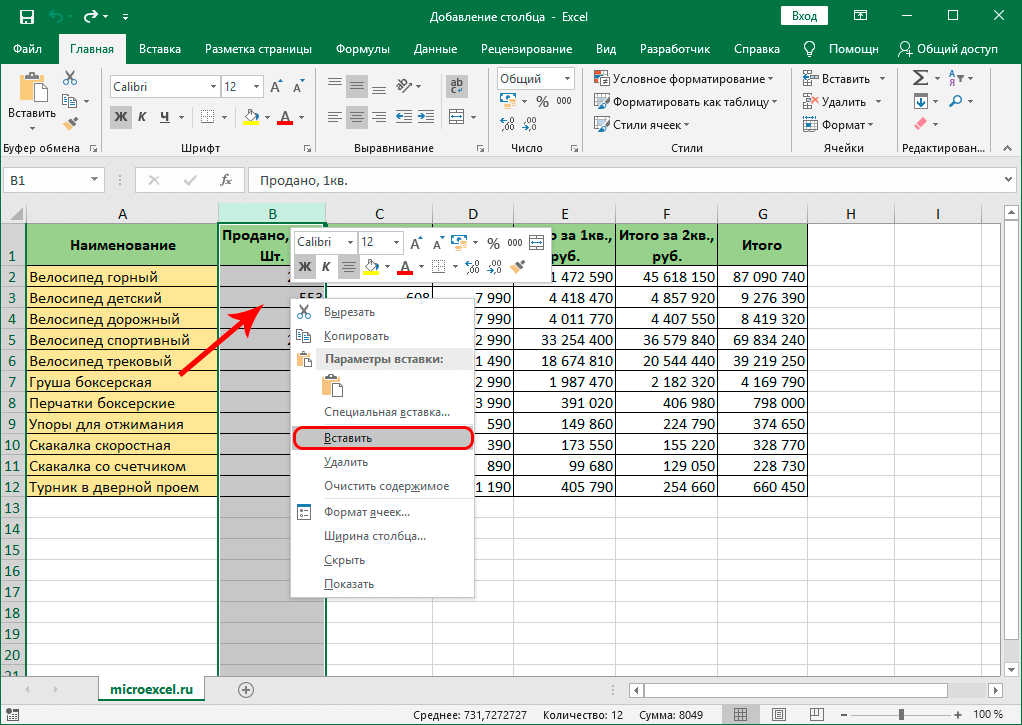
- מוּכָן! יישמנו הוספת עמודה ריקה חדשה משמאל לעמודה שנבחרה במקור.
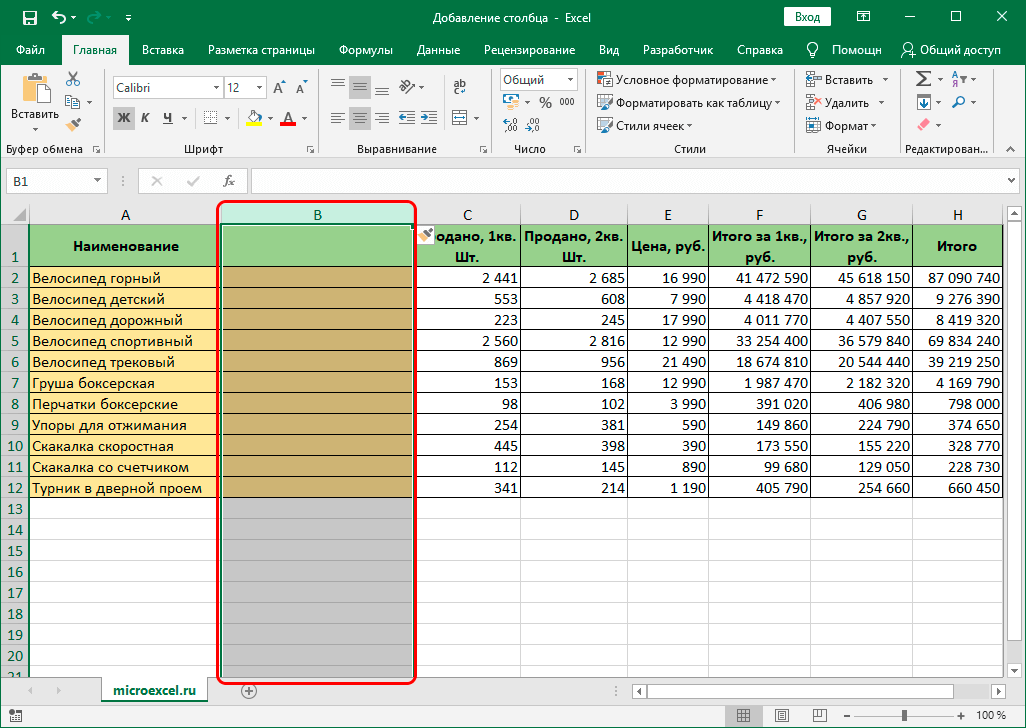
שיטה 2: הוספת עמודה באמצעות תפריט ההקשר של התא
שיטה זו, כמו הקודמת, כוללת שימוש בתפריט ההקשר, אך לא כל העמודה נבחרה כאן, אלא רק תא אחד. ההדרכה נראית כך:
- בחר את התא שמשמאלו אנו מתכננים ליצור עמודה נוספת. הבחירה מתבצעת באמצעות לחצן העכבר השמאלי או החצים במקלדת.
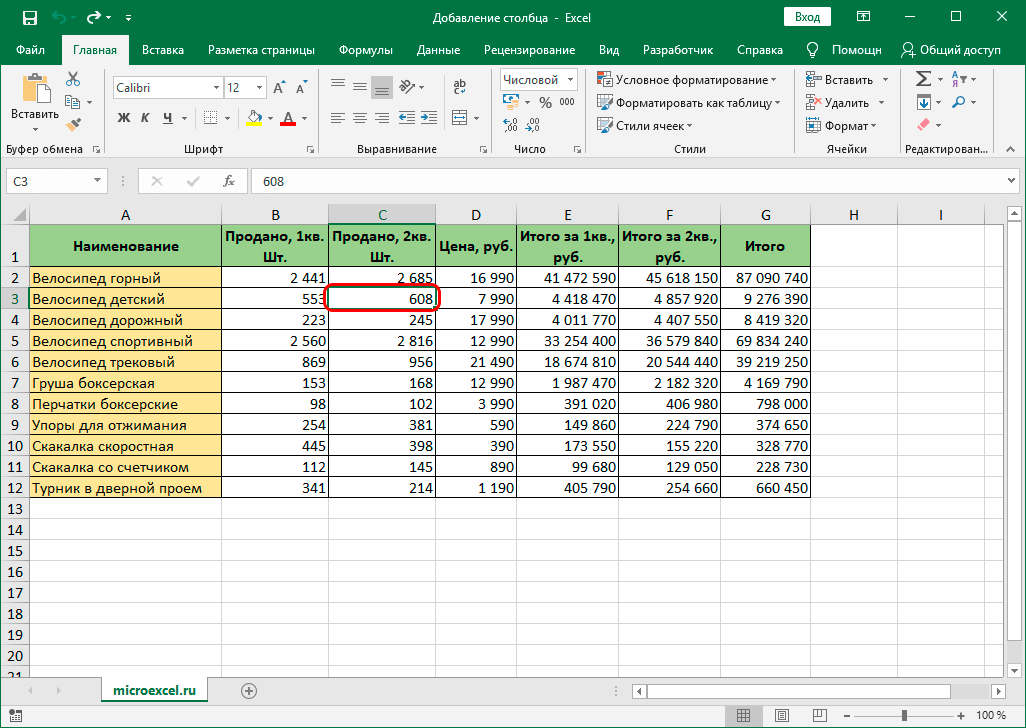
- לחץ לחיצה ימנית על התא הנבחר. תפריט ההקשר המוכר הוצג על המסך. אנו מוצאים את האלמנט "הכנס ..." ולוחצים עליו עם לחצן העכבר השמאלי.
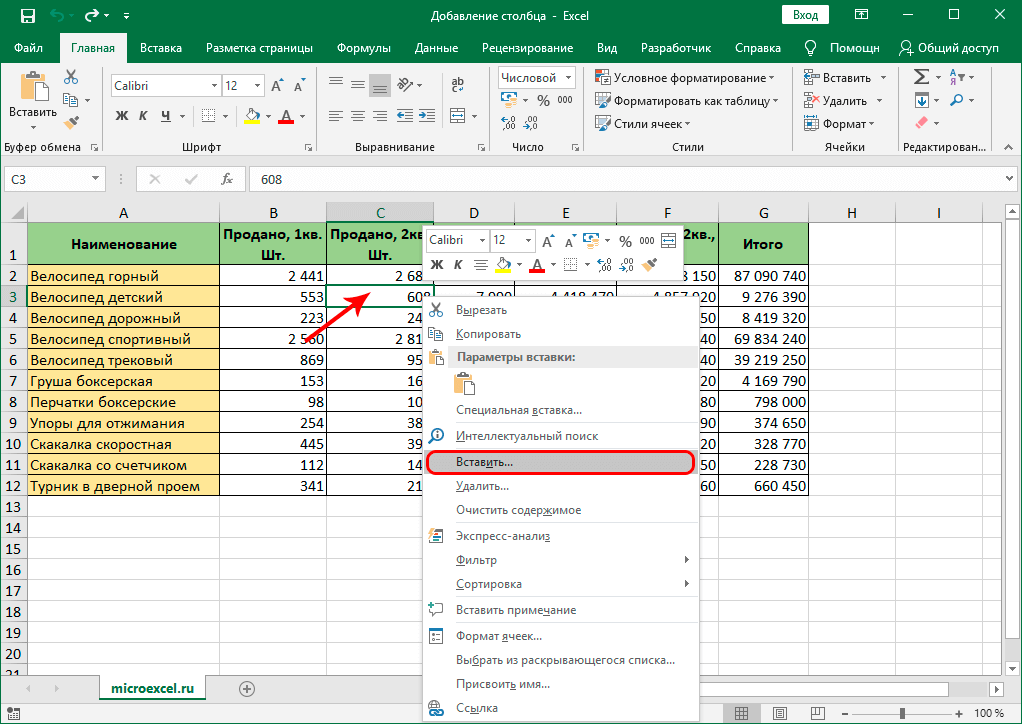
- בתצוגה הופיע חלון קטן, בו יש לציין איזה אלמנט יתווסף לצלחת. ישנם שלושה סוגים של אלמנט: תא, שורה ועמודה. שמנו סימן ליד הכיתוב "עמודה". לאחר ביצוע כל המניפולציות, לחץ על כפתור "אישור", הממוקם בתחתית החלון.
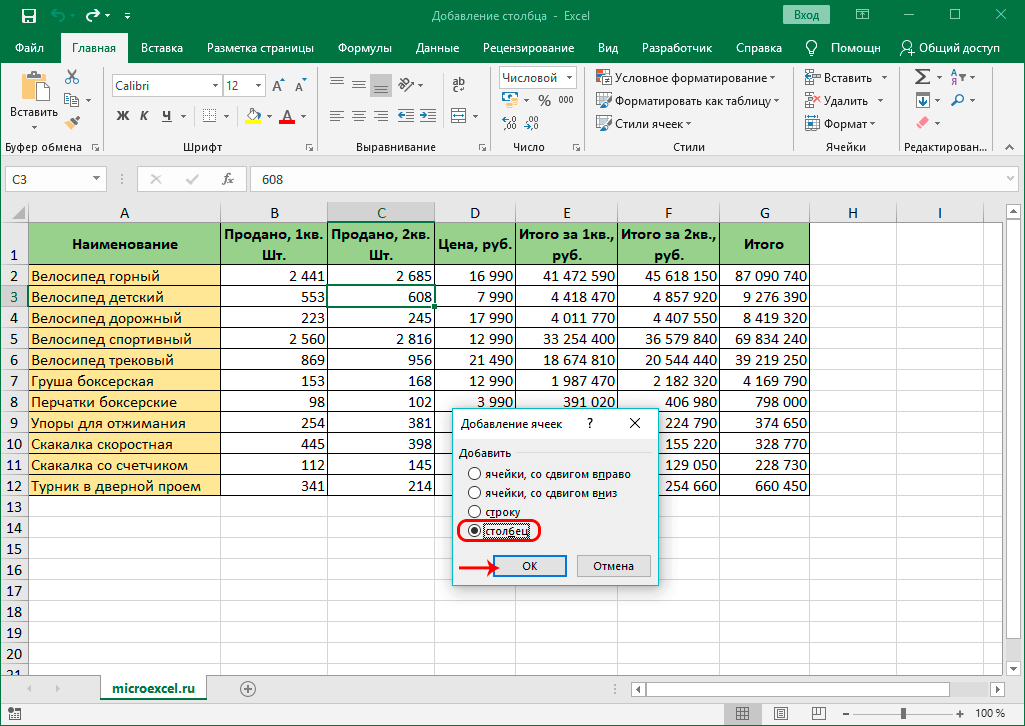
- מוּכָן! יישמנו הוספת עמודה ריקה חדשה משמאל לעמודה שנבחרה במקור.
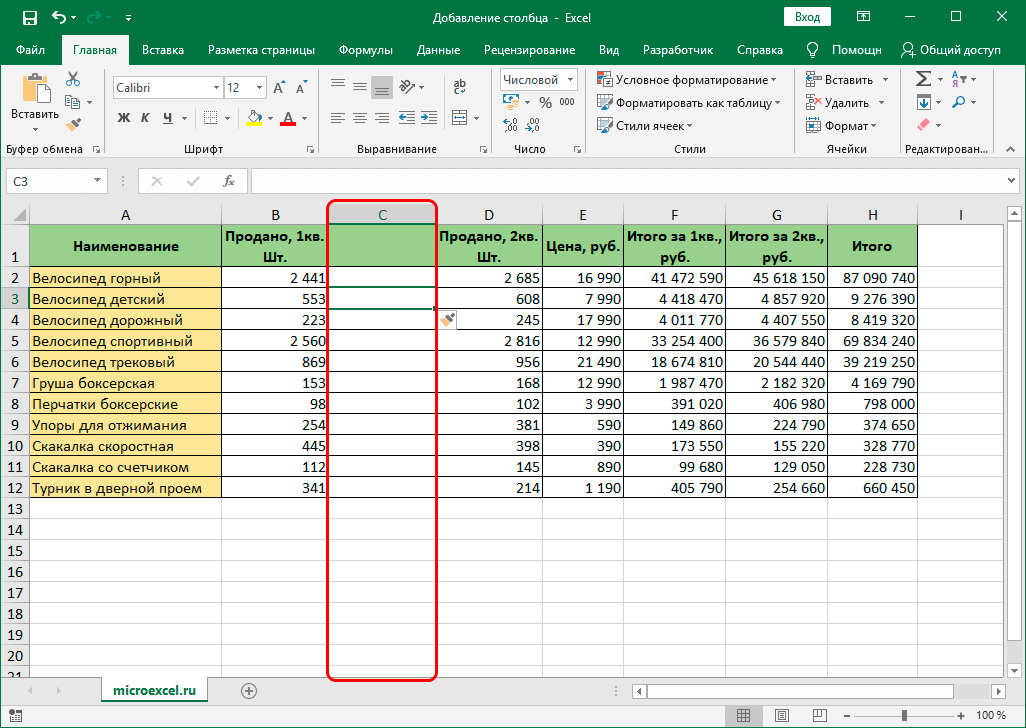
שיטה 3: הדבק באמצעות הכלים על הסרט
ברצועת הכלים, הממוקמת בחלק העליון של ממשק הגיליון האלקטרוני של Excel, ישנו אלמנט מיוחד המאפשר להכניס עמודה חדשה לטבלה. המדריך שלב אחר שלב נראה כך:
- בחר את התא שמשמאלו אנו מתכננים ליצור עמודה נוספת. הבחירה מתבצעת באמצעות לחצן העכבר השמאלי או החצים במקלדת.
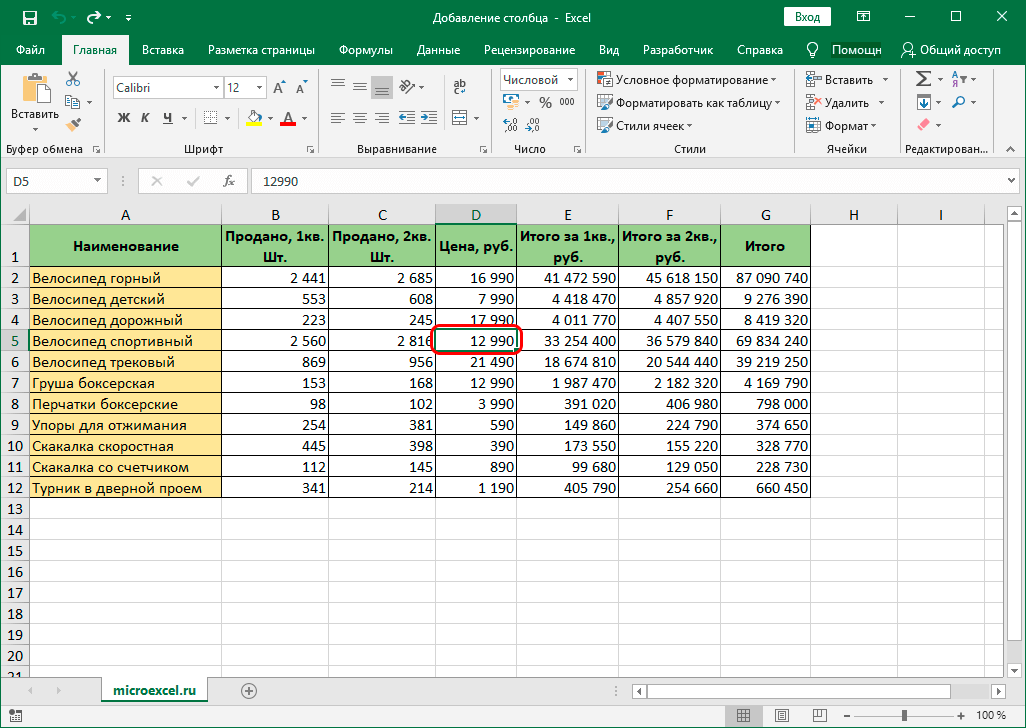
- אנו עוברים לקטע "בית", הממוקם בחלק העליון של ממשק הגיליון האלקטרוני. הרחב את רשימת האלמנט "הוספה". ברשימה שנפתחת, מצא את הכפתור "הוסף עמודות בגיליון" ולחץ עליו.
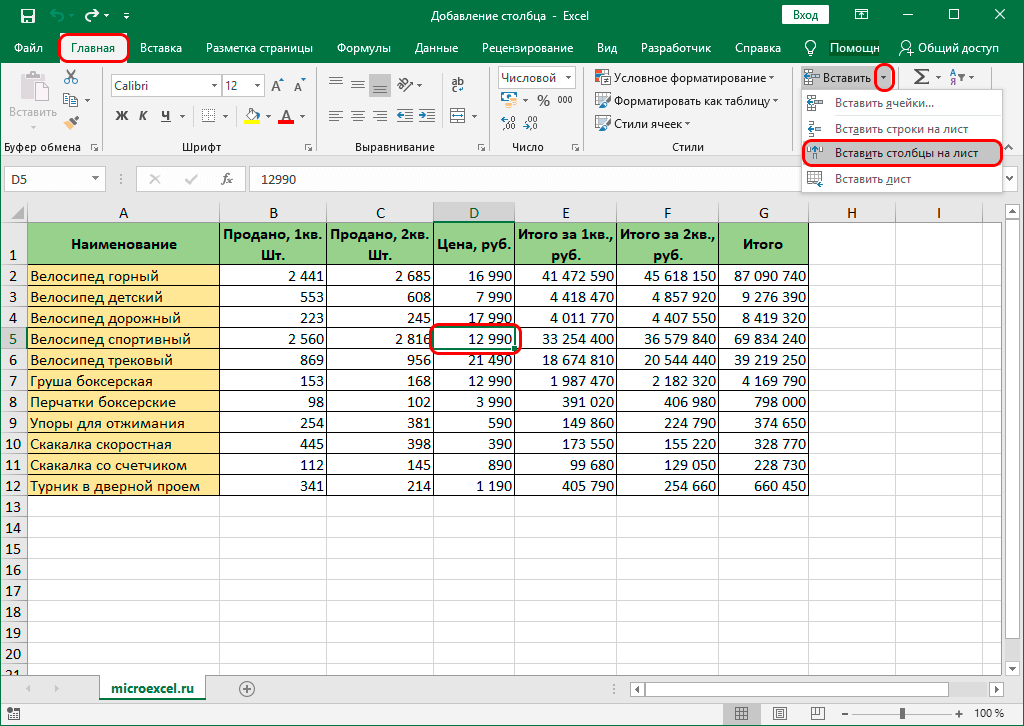
- מוּכָן! יישמנו הוספת עמודה ריקה חדשה משמאל לעמודה שנבחרה במקור
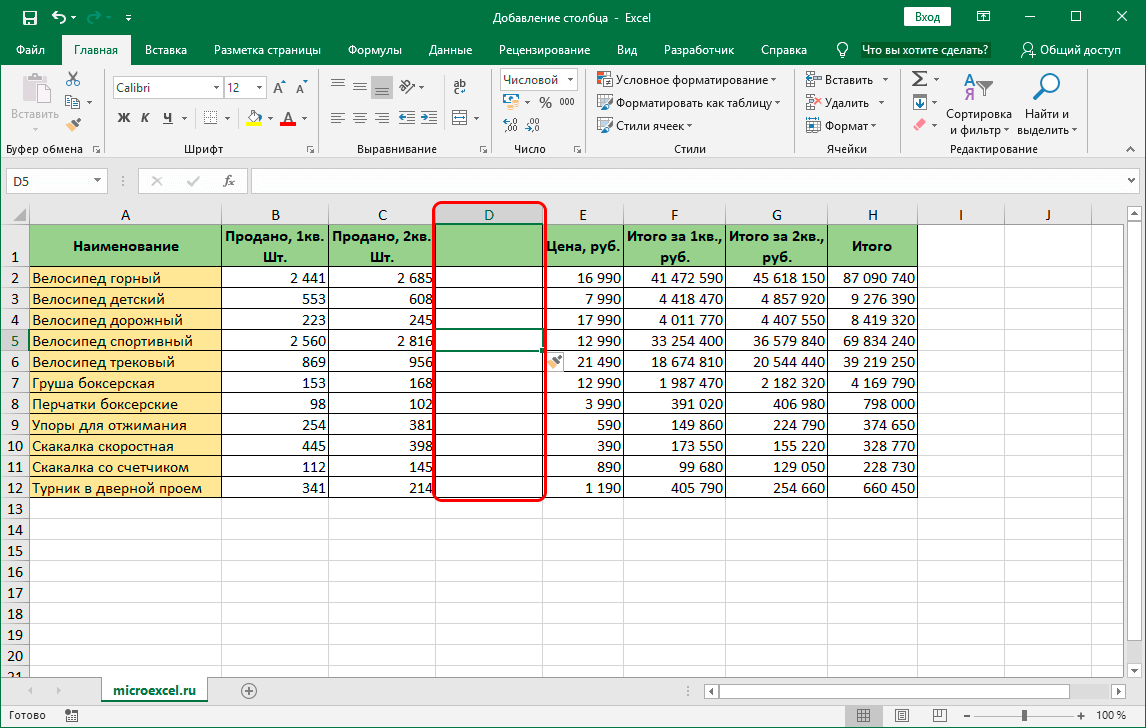
שיטה 4. מקשי קיצור להוספת עמודה חדשה
שימוש במקשי קיצור היא שיטה נוספת הפופולרית מאוד בקרב משתמשי גיליונות אלקטרוניים מנוסים של Excel. ישנן שתי וריאציות של שיטה זו. ההליכה עבור השיטה הראשונה היא כדלקמן:
- לחץ על שם העמודה בחלונית הקואורדינטות.
זכור! עמודה נוספת מתווספת תמיד משמאל לעמודה שנבחרה.
- הקש על צירוף המקשים במקלדת "Ctrl" + "+". לאחר ביצוע כל המניפולציות, עמודה חדשה תופיע משמאל לעמודה שנבחרה.
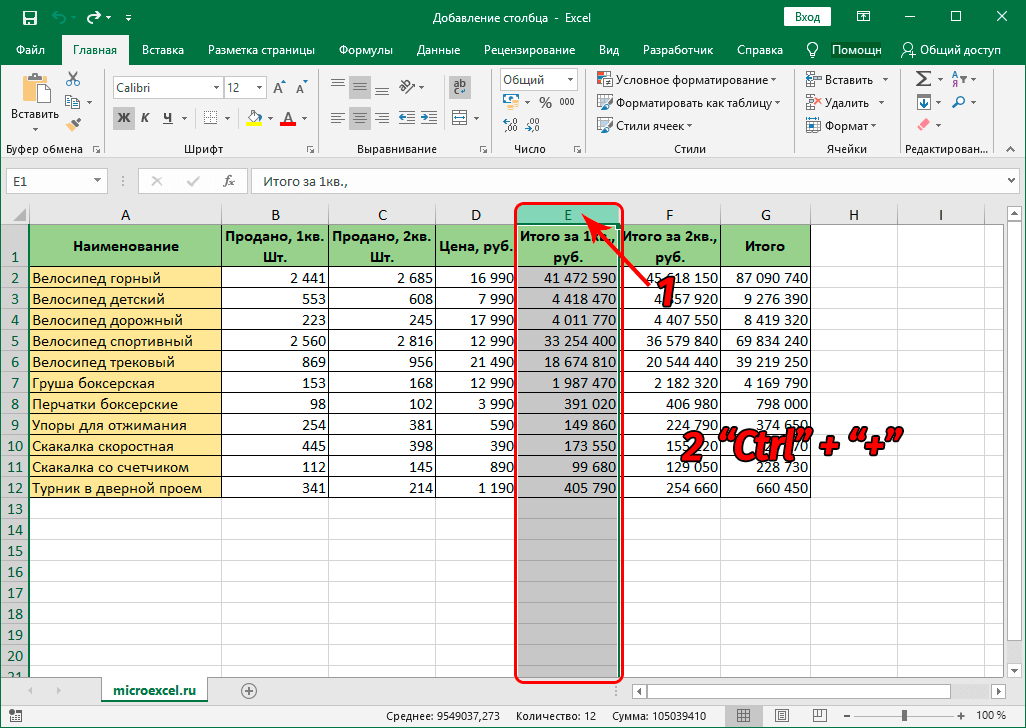
ההליכה של השיטה השנייה היא כדלקמן:
- לחץ על התא עם לחצן העכבר השמאלי.
- הקש על צירוף המקשים במקלדת "Ctrl" + "+".
- החלון המוכר בשם "הוסף תאים" הוצג על המסך. שמנו אופנה ליד הכיתוב "עמודה". לאחר ביצוע כל המניפולציות, לחץ על כפתור "אישור", הממוקם בתחתית החלון.
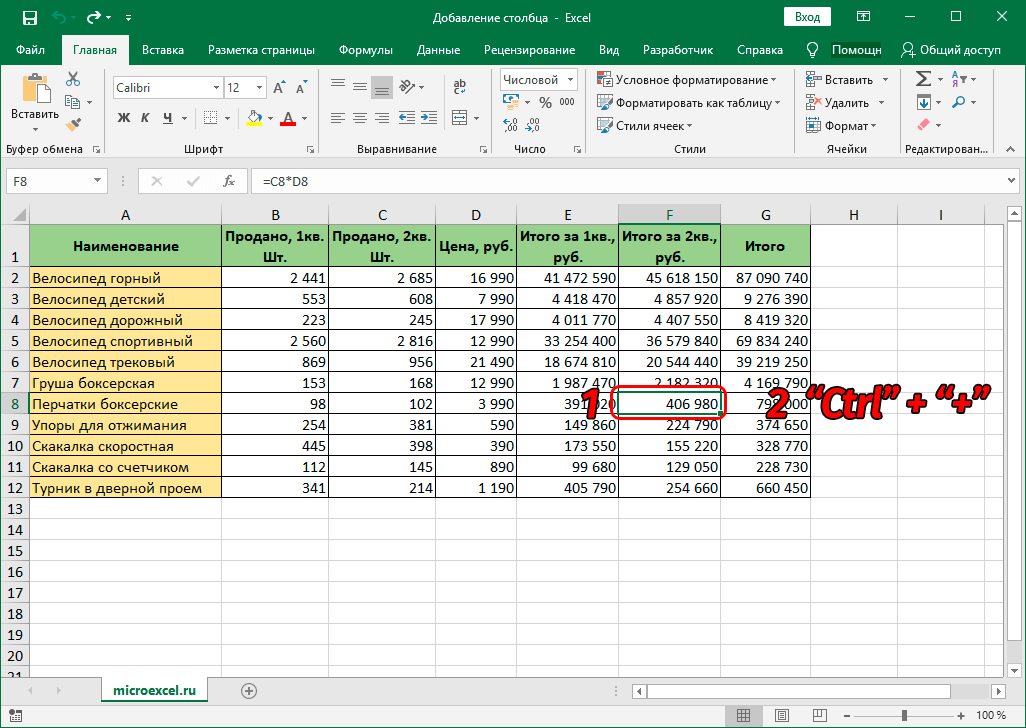
- מוּכָן! לאחר ביצוע כל הפעולות משמאל לעמודה שנבחרה, תופיע עמודה חדשה.
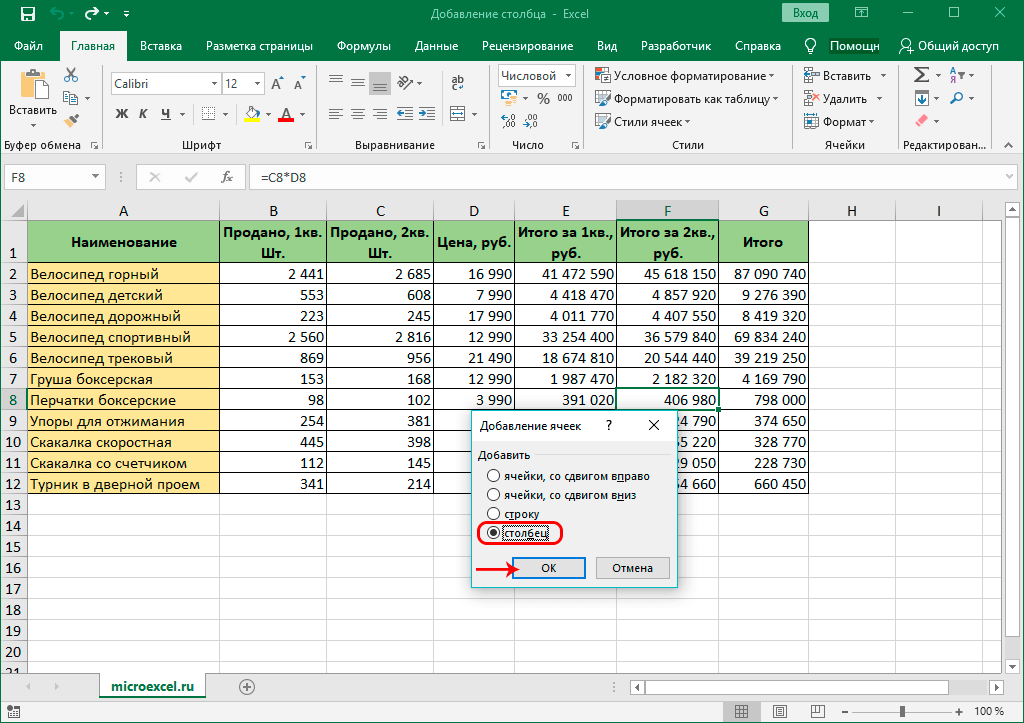
הוספת שתי עמודות או יותר
ישנם מצבים שבהם משתמש הגיליון האלקטרוני צריך להוסיף מספר עמודות נוספות בבת אחת. הפונקציונליות של התוכנית מאפשרת לעשות זאת בקלות. ההדרכה נראית כך:
- בתחילה, אנו בוחרים תאים בצורה אופקית. עליך לבחור תאים רבים ככל שיש עמודות נוספות שאתה מתכנן להוסיף.
שים לב! וזה לא משנה היכן הבחירה מתבצעת. ניתן לבחור תאים הן בטבלה עצמה והן בחלונית הקואורדינטות.
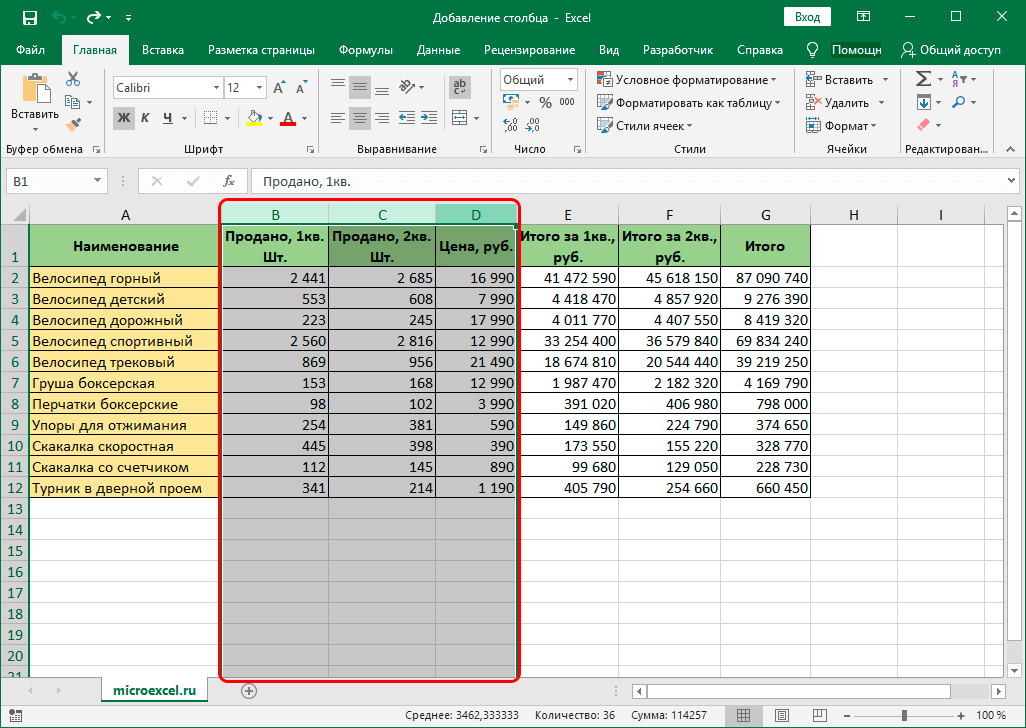
- באמצעות המדריכים המתוארים לעיל, אנו מבצעים את ההליך להוספת עמודות נוספות. בדוגמה הספציפית שלנו, פתחנו את תפריט ההקשר עם לחצן העכבר הימני ובחרנו באלמנט "הוספה".
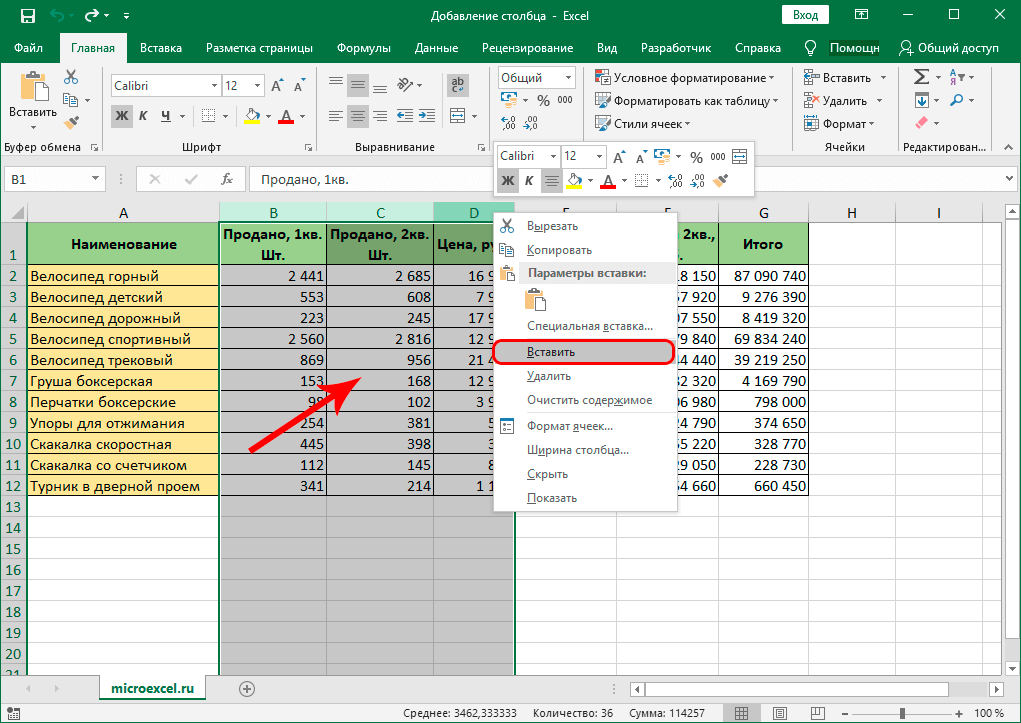
- מוּכָן! יישמנו הוספת עמודות נוספות ריקות משמאל לאותן עמודות שנבחרו במקור.
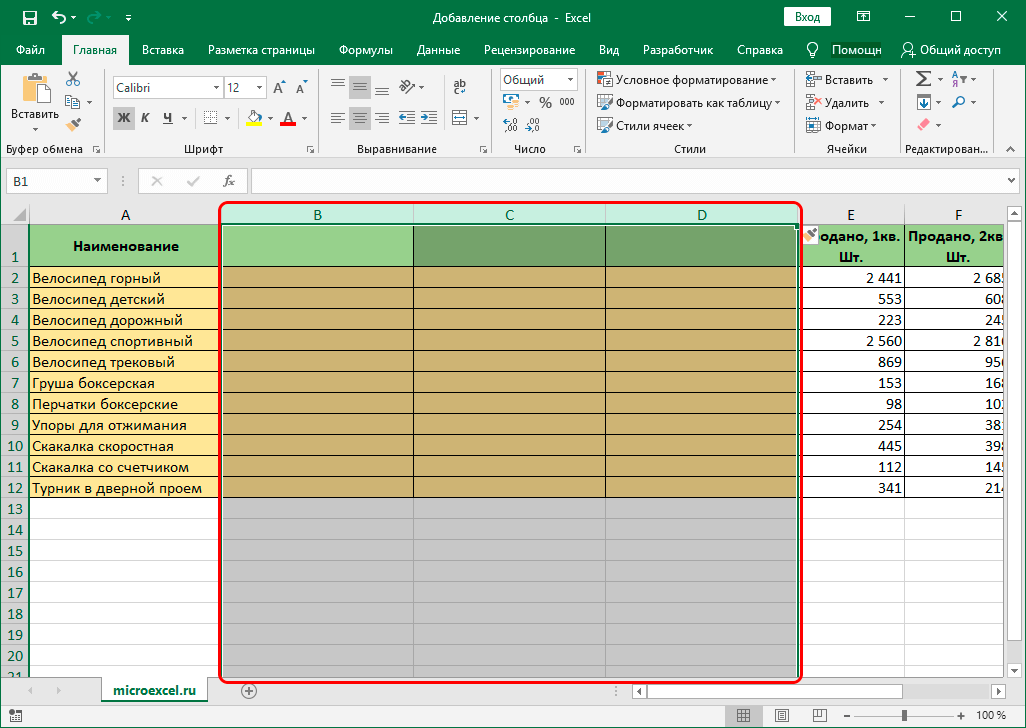
הוסף עמודה בסוף טבלה
כל השיטות שלמעלה מתאימות רק לאותם מצבים שבהם יש צורך להוסיף עמודה נוספת אחת או יותר לאמצע או להתחלה של לוח הממוקם בגליון העבודה של המסמך. כמובן שבאמצעות שיטות אלו תוכלו להוסיף עמודות חדשות לסוף הטבלה, אך אז תצטרכו להשקיע זמן רב בעריכתה.
כדי ליישם הוספת עמודות חדשות לטבלה ללא עיצוב נוסף, יש שיטה שימושית אחת. זה טמון בעובדה שהצלחת הסטנדרטית הופכת ל"חכם". ההדרכה נראית כך:
- אנו בוחרים לחלוטין את כל התאים של הטבלה שלנו. ישנן דרכים רבות להדגיש את כל הנתונים. נשתמש בשילוב המקשים במקלדת "CTRL + A".
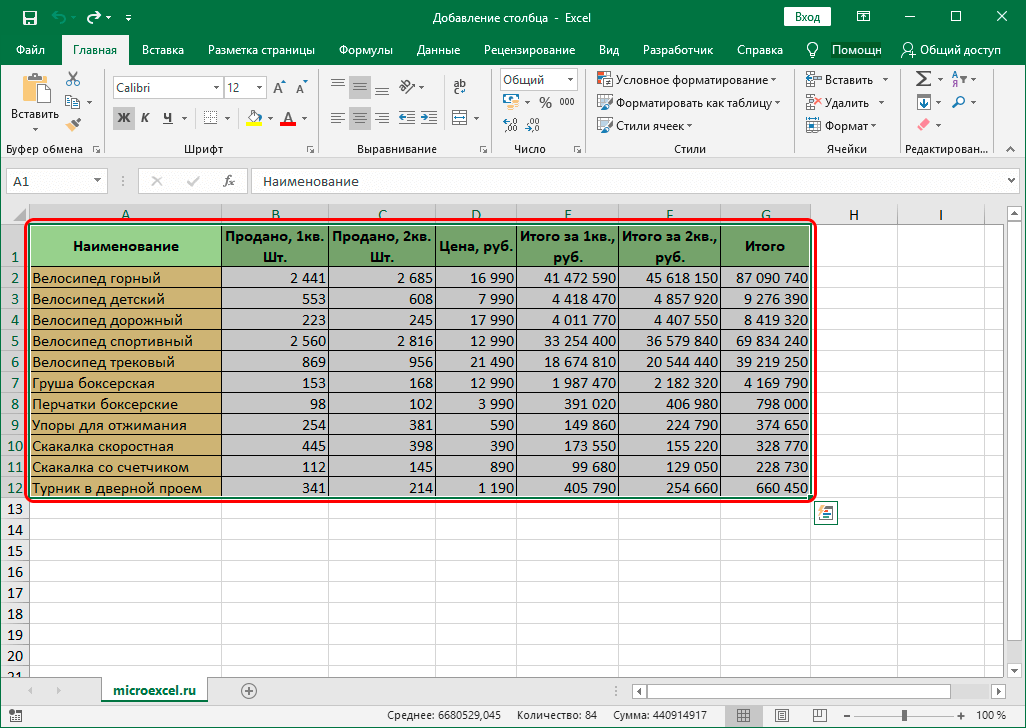
- אנחנו עוברים לקטע "בית", שנמצא בחלק העליון של הממשק. אנו מוצאים את גוש הפקודות "סגנונות" ולוחצים על האלמנט "עיצוב כטבלה".
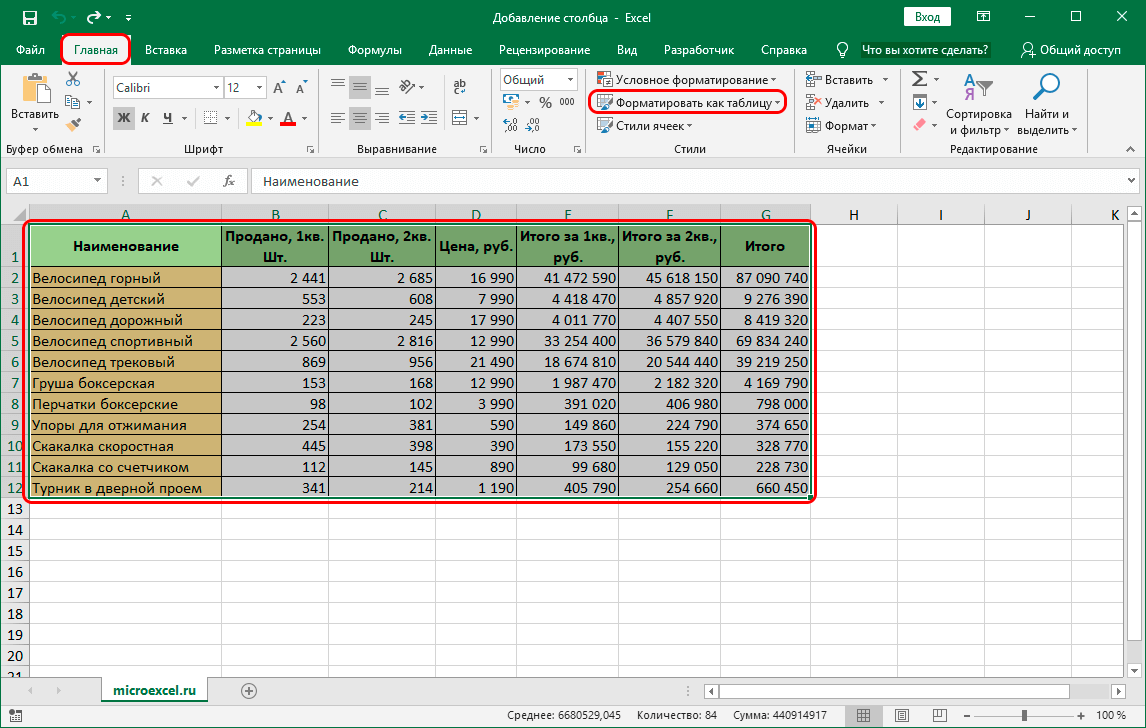
- נפתחה רשימה עם סגנונות. אנו בוחרים את הסגנון המתאים עבור "השולחן החכם" על ידי לחיצה על לחצן העכבר השמאלי.
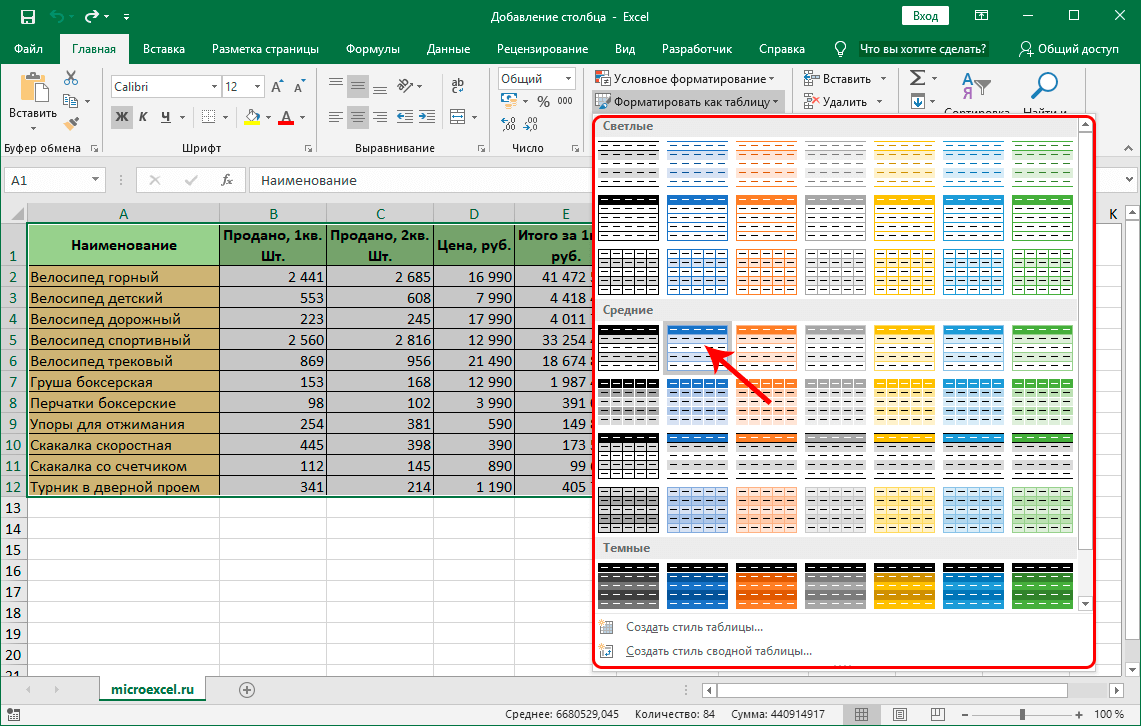
- חלון קטן בשם "פורמט טבלה" הוצג על המסך. כאן אתה צריך לציין את הגבולות של האזור הנבחר. עם הבחירה הראשונית הנכונה, אין צורך לשנות כאן שום דבר. אם אתה מבחין בנתונים שגויים, תוכל לערוך אותם. שימו סימון ליד האלמנט "טבלה עם כותרות". לאחר ביצוע כל המניפולציות, לחץ על כפתור "אישור".
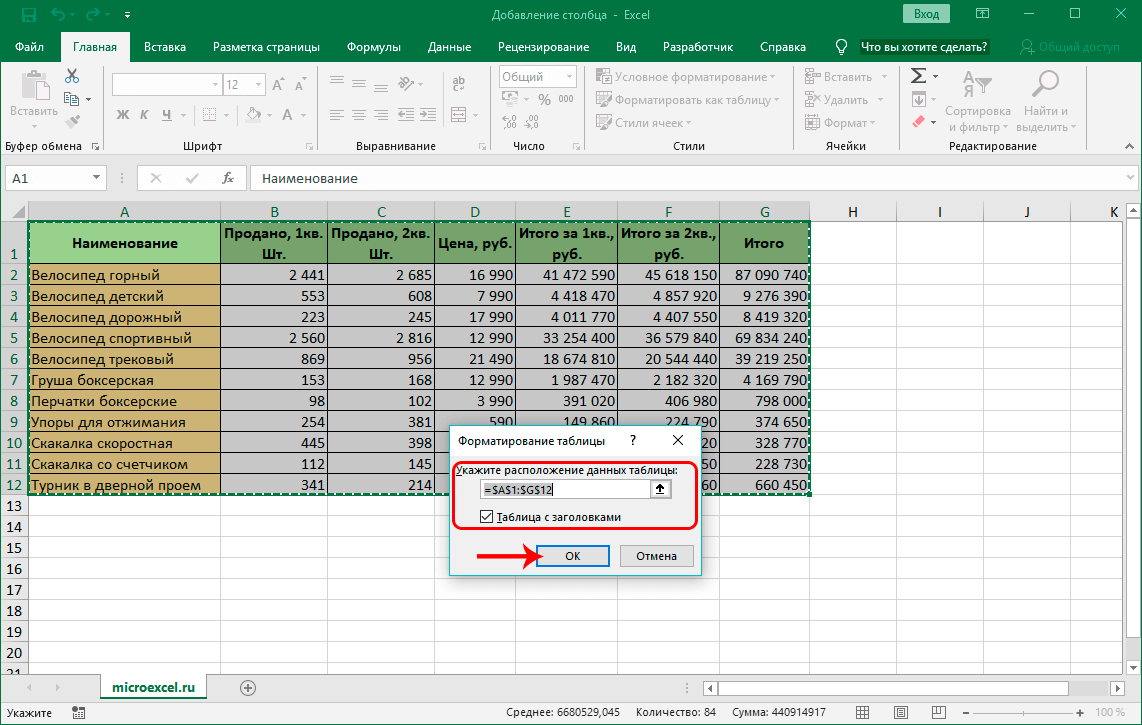
- כתוצאה מהמניפולציות שלנו, הצלחת המקורית הפכה ל"חכמה".
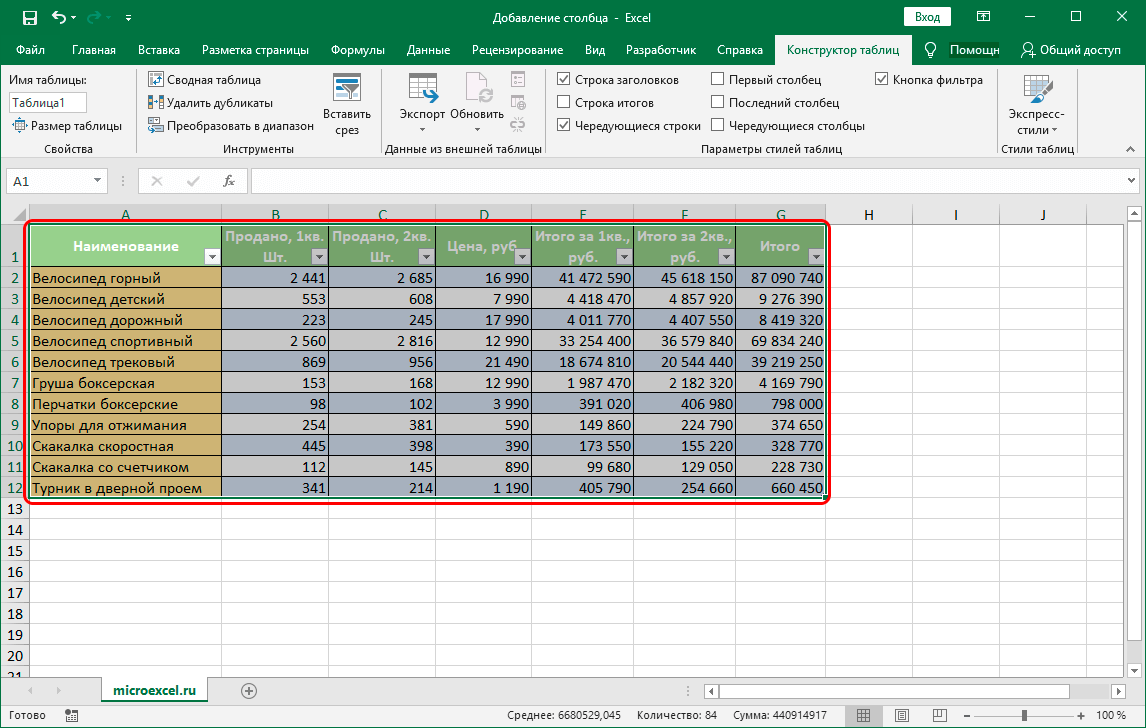
- אנחנו רק צריכים להוסיף עמודה חדשה לסוף הטבלה. אנו פשוט ממלאים את המידע הדרוש בכל תא הממוקם מימין לטבלה "החכמה". העמודה המלאה בנתונים תהפוך אוטומטית לרכיב של "הטבלה החכמה". כל העיצוב יישמר.

כיצד להכניס עמודה בין עמודות באקסל?
עכשיו בואו נדבר בפירוט רב יותר על איך להוסיף עמודה בין עמודות אחרות בגיליון אלקטרוני של Excel. בואו נסתכל על דוגמה ספציפית. לדוגמה, יש לנו מחירון כלשהו עם מספר פריט חסר. עלינו להוסיף עמודה נוספת בין העמודות על מנת למלא את מספרי הפריטים במחירון. ישנן שתי שיטות ליישם הליך זה.

ההליכה עבור השיטה הראשונה היא כדלקמן:
- הזז את מצביע העכבר לתא A1 ובחר בו.
- אנו עוברים לקטע "בית", הממוקם בחלק העליון של ממשק הגיליון האלקטרוני. אנו מוצאים בלוק של פקודות בשם "תאים" ובוחרים באלמנט "הוספה".
- נפתחה רשימה קטנה, שבה עליך לבחור בפריט "הוסף עמודות בגיליון".
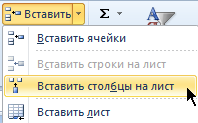
- מוּכָן! יישמנו הוספת עמודה נוספת ריקה חדשה בין העמודות.
ההליכה של השיטה השנייה היא כדלקמן:
- לחץ לחיצה ימנית על עמודה א'.
- תפריט הקשר קטן הוצג על המסך, שבו אתה צריך לבחור פריט בשם "הוספה".
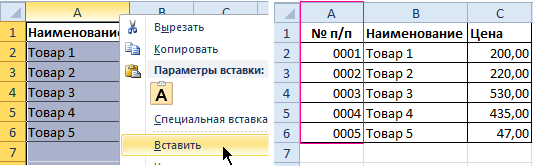
- מוּכָן! יישמנו הוספת עמודה נוספת ריקה חדשה בין העמודות.
לאחר שימוש באחת משתי השיטות שתוארו לעיל, נוכל להתחיל למלא את העמודה שנוצרה במספרים של פריטי המחירון.
הוסף עמודות מרובות בין עמודות בבת אחת
בהמשך לדוגמה המחיר לעיל, בואו נגלה כיצד להוסיף מספר עמודות בין עמודות בו-זמנית. המחירון חסר 2 עמודות: כמויות ויחידות מידה (חתיכות, קילוגרמים, ליטרים, אריזות וכדומה). ההדרכה נראית כך:
- כדי ליישם הוספת שתי עמודות נוספות, עלינו לבצע את ההליך לבחירת טווח של 2 תאים. אנו מדגישים את C1:D
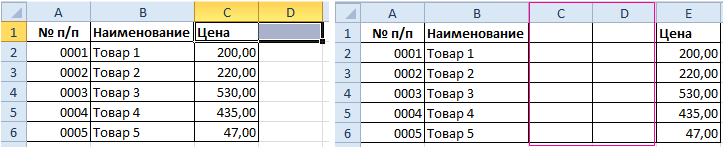
- אנו עוברים לקטע "בית", הממוקם בחלק העליון של ממשק הגיליון האלקטרוני. אנו מוצאים בלוק של פקודות בשם "תאים" ובוחרים באלמנט "הוספה". נפתחה רשימה קטנה, שבה עליך לבחור בפריט "הוסף עמודות בגיליון".
- מוּכָן! יישמנו הוספת שתי עמודות בין שתי עמודות.
ישנה דרך חלופית לבצע הליך זה. ההדרכה נראית כך:
- אנו בוחרים שתי כותרות עמודות C ו-D.
- לחץ על לחצן העכבר הימני. תפריט ההקשר המוכר נפתח. אנו מוצאים אלמנט בשם "הוספה" ולוחצים עליו עם LMB.
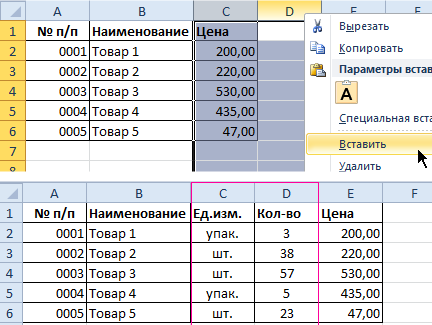
- מוּכָן! יישמנו הוספת שתי עמודות בין שתי עמודות.
לפעמים קורה שהמשתמש, תוך כדי עבודה עם מידע טבלאי, מוסיף בטעות עמודה מיותרת. בואו להבין איך לבצע את הליך ההסרה. ההדרכה נראית כך:
- בחר את טווח התאים שאת העמודות שלהם אנו מתכננים למחוק.
- אנו עוברים לקטע "בית", מוצאים את הבלוק "מחק" ולוחצים על האלמנט שנקרא "מחק עמודות מהגיליון". לחלופין, לחץ לחיצה ימנית כדי לפתוח את תפריט ההקשר ובחר בפריט "מחק".
- מוּכָן! יישמנו הסרה של עמודות מיותרות מנתונים טבלאיים.
חשוב לזכור! עמודות נוספות תמיד מתווספות משמאל לעמודות שנבחרו. מספר העמודות החדשות תלוי במספר העמודות שהוקצו במקור. סדר העמודות שהוכנסו תלוי בסדר הבחירה (דרך אחת וכן הלאה).
סיכום
לגיליון האלקטרוני של Excel יש מספר עצום של דרכים המאפשרות לך להוסיף עמודות נוספות לכל מקום בטבלה. המרת נתוני המקור ל"טבלה חכמה" מאפשרת לך להכניס עמודות נוספות מבלי לבזבז זמן על עיצוב, שכן המראה של העמודות החדשות יקבל את עיצוב הטבלה המוגמר. מגוון רחב של שיטות להוספת עמודות מאפשר לכל משתמש לבחור את השיטות הנוחה ביותר עבורו.